Win7旗舰版密码破解-Win7忘记开机密码后的清除办法
来源:game773整合
作者:
时间:2024-03-08 23:05
小编:773游戏
方法一:使用U盘启动盘破解密码
1、准备一个U盘启动盘,U盘启动盘制作方法
2、重启电脑插入U盘启动盘,(设置U盘启动)然后按开机启动项选择热键,具体参考:如何设置u盘启动?bios设置u盘启动教程+U盘启动快捷键大全
3、开机启动U盘启动工具箱,进入启动菜单,选择“运行windows登录密码破解菜单”如下图:
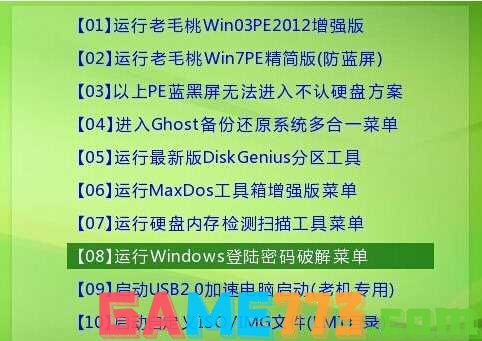
4、选择清除Windows登录密码菜单,回车;

5、输入Windows系统分区所在的序号,输入1后回车;

6、然后我们选择系统所在分区“1”,当然你不知道的情况下亦可使用搜索并且回车;

7、我们选择系统所在分区,一般为0分区,按确定工具会自动搜索sam文件,结果如下;

8、我们按屏幕说明按确定, 工具会列出所有帐户,一般来说我们设定的都是administrator帐户;

9、如上所示,我们选中 我们要清除的帐户,然后回车,选对清除密码,按Y键就开如清除操作;

操作完成后,重启电脑,这时再进入Win7系统就不需要密码了
方法二:修复模式破解
第一步:进入windows错误修复模式,怎么进?在Windows启动时,就是启动电脑后显示Windows旗帜登录界面时按下主机的开关机键断电(把握好断电时机是成功与否的关键),人为造成异常关机之后,然后再开机就会出现这样的界面了。
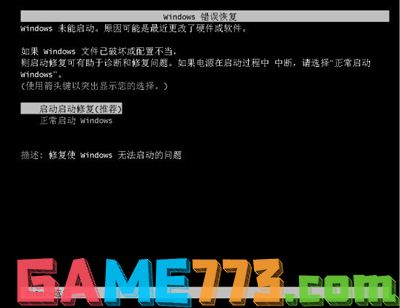
第二步:这时会出现自动修复界面,我们等待就好了。

第三步:在扫描完之后,后弹出启动修复小窗口界面,窗口中选择“查看问题详细信息”,接着将滚动条拉下来,找到“如果无法获取联机隐私声明,请脱机阅读我们的隐私声明”点击下方的连接。

第四步:在弹出erofflps-记事本中,点击“文件”选择打开,你也可使用组合键Ctrl+O进行打开。
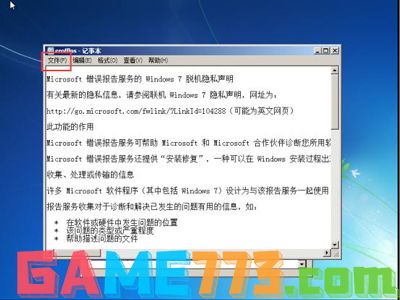
第五步:在弹出的打开窗口中,打开“计算机”选择C盘—Windows—System32。在窗口下面的“文件类型”选择“所有文件”。

第六步:选择完“所有文件”类型之后,在列表中找到“Utilman”,右键点“重命名”更改为“Utilman1”,接着继续在列表中找到“cmd”右键点击“重命名”更改为“Utilman”。


第七步:都改好名字之后,关闭“打开窗口”—“erofflps-记事本”—“启动修复”窗口。接着最后一个窗口注意要点击“取消”不要点击“完成”,电脑将会自动重启。

第八步:在重启之后,点击登录界面的左下角“小按钮”,将会弹出“cmd”运行与命令。

第九步:在cmd的窗口中,输入以下操作命令:

whoami(点击回车);
net user((点击回车);
net user *(点击回车);
net user Administrator *(点击回车);注意“Administrator ”是你的登录账户,在你的登陆界面是什么你就输入什么。
接着会提示“请键入用户的密码”,这里你就点击“回车”两次就可以。最后点击登录账户的小箭头,就可以进入到电脑桌面了。
通过以上两个方法就可以进行Win7旗舰版密码破解,大家学会了吗,但是不要去破解别人的电脑哦。
上面是Win7旗舰版密码破解-Win7忘记开机密码后的清除方法的全部内容了,文章的版权归原作者所有,如有侵犯您的权利,请及时联系本站删除,更多win7旗舰版破解相关资讯,请关注收藏773游戏网。
下一篇:最后一页














